Tutorial menginstal VMware Workstation dan briker 1.4 lengkap dengan gambar
sebelum kita instal VMware Workstation. kita harus download briker 1.4 terlebih dahulu. gunanya briker yaitu untuk menjalankan software VMware Workstation (jadi briker itu sama seperti driver pendukung aplikasi (software) briker juga banyak versinya jadi tinggal anda pilih sendiri sesuai versi dan mendukung dengan softwarenya1. Pertama kita instal driver VMware Workstation terlebih dahulu. setelah kita instal maka kita cari aplikasi vmware player bawaan dari VMware Workstation yang telah kita instal tadi. kita cari di menu star.
contoh gambar
2. Setelah kita klik maka akan muncul tampilan seperti dibawah ini
contoh gambar
3. Selanjutnya kita klik instaler dan browser.
contoh gambar
4. Setelah kita klik maka akan muncul tampilan seperti dibawah ini.
contoh gambar
5. Maka selanjutnya akan muncul tampilan seperti ini.
contoh gambar
- kita tinggal klik Next pada tampilan seperti diatas
6. Selanjutnya kita klik Other dan klik Next.
contoh gambar
7. Lalu kita tinggal klik Next lagi
contoh gambar
8. Lalu kita tinggal klik Next lagi
contoh gambar.
9. Lalu kita tinggal klik Finish dan selesai
contoh gambar.
10. Setelah kita selesai menginstal maka akan muncul tampilan seperti dibawah ini
contoh gambar.
11. maka akan muncul tampilan seperti di bawah ini.
contoh gambar.
- Setelah muncul tampilan seperti gambar diatas maka saya rasa anda sudah berhasil menginstalnya.
Catatan :
pada kesempatan kali ini kuharap anda semua sudah tau tutorial instalansi selanjutnya atau anda juga sudah tau (paham) menginstal seperti menginstal aplikasi2 yang lainnya.
jadi saya tidak bisa melanjutkan instalansi selanjutnya dikarenakan instalansi selanjutnya sama seperti anda menginstal software2 yang lainnya
selamat mencoba dan selalu berkreasi dengan kepercayaan diri anda masing2 oke slam blogger
sumber : sumbuinformatika.blogspot.com
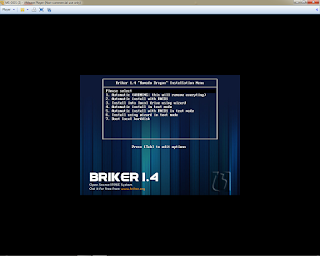












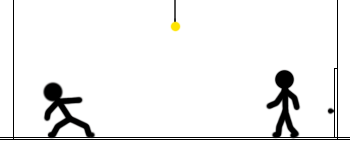



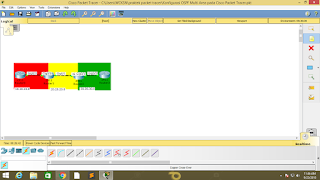
No comments:
Post a Comment